Az iOS 17 7 legjobb adatvédelmi és biztonsági funkciója
Vegyes Cikkek / / June 13, 2023
Az Apple minden iOS-frissítéssel folyamatosan hozzáadta az adatvédelmi és biztonsági kiegészítőket, és ez alól a legújabb iOS 17 szoftver sem kivétel. A felhasználói adatvédelem az iPhone egyik fő erőssége, és az Apple egy újabb szintre emeli az iOS 17-tel. Itt vannak az iOS 17 legjobb adatvédelmi és biztonsági funkciói.

Jelenleg az iOS 17 csak fejlesztői bétaverzióban érhető el. Elolvashatja dedikált bejegyzésünket telepítse az iOS 17 korai verzióját ingyenesen. Az iOS 17 telepítése után tekintse át a rejtett jellemzőket és az adatvédelmi kiegészítőket, hogy távol tartsa a kíváncsi tekinteteket adataitól. Az Apple 2023 júliusában kezdi meg a nyilvános béta bevezetését, az iOS 17 stabil build pedig ősszel (2023. szeptember közepén) lesz elérhető a jogosult eszközökön.
1. Kérje a fotók hozzáférésének ellenőrzését
Amikor először telepít és nyit meg egy alkalmazást iPhone-ján, az megfelelő engedélyt kér az összes fénykép és videó eléréséhez. Teljes hozzáférést engedélyezhet, vagy megtarthatja az engedélyt a fényképek és videók kiválasztásához.
A legtöbb felhasználó teljes médiahozzáférést biztosít a harmadik féltől származó alkalmazásokhoz, és elfelejti. Bár később bármikor módosíthatja a médiaengedélyt, az iOS 17 figyelmeztetéseket jelenít meg annak megerősítésére, hogy továbbra is engedélyezni szeretné-e a teljes fénykép-hozzáférést.
Bármely teljes hozzáféréssel rendelkező harmadik féltől származó alkalmazás ellenőrizheti fotóit és metaadatait, például helyét, mélységinformációit vagy feliratait. Tekintse meg az alábbi képernyőképet az ilyen felszólítások működésének ellenőrzéséhez. Választhat, hogy korlátozza a hozzáférést, vagy továbbra is engedélyezi a teljes hozzáférést.

2. Védje meg a privát böngészést a Safariban Face ID segítségével
A privát böngészés a Safariban új bővítményt kap az iOS 17 rendszerrel. Mostantól megvédheti privát lapjait a Face ID segítségével iPhone-ján. Ha nem látja a lehetőséget a Safariban, módosítsa a beállításokat.
1. lépés: Nyissa meg a Beállítások alkalmazást iPhone-ján, és görgessen a Safari elemhez.
2. lépés: Görgessen az „Adatvédelem és biztonság” elemhez, és kapcsolja be az „Arcazonosító szükséges a privát böngészés feloldásához” kapcsolót.

3. lépés: Nyissa meg a Safarit, és ellenőrizze a legutóbbi lapokat. Lépjen a Privát lapra.
4. lépés: A Safari Face ID hitelesítést kér a lapok ellenőrzéséhez.

3. Nyomon követési megelőzés a Safariban, a levelezésben és az üzenetekben
Az Apple fejlett nyomkövetési megelőzést engedélyezett a Safari, a Mail és az Messages alkalmazásban. A nyomkövetési paraméterek weblinkekhez való hozzáadása az egyik ismert módja annak, hogy a hirdetők nyomon követhessék tevékenységeit az interneten. A Safari, Mail és Messages automatikusan felismeri az ilyen URL-eket, és eltávolítja a nyomkövetési részeket.
Ez az opció a Safari privát böngészése és a Mail and Messages alkalmazásból fogadott hivatkozások esetén engedélyezett. A normál Safari böngészéshez is engedélyezheti. Íme, mit kell tennie.
1. lépés: Indítsa el a Beállítások alkalmazásokat iPhone-ján, és lépjen a Safari szakaszba.
2. lépés: Görgessen a Speciális elemre.

3. lépés: Koppintson a „Speciális nyomkövetés és ujjlenyomat-védelem” elemre.
4. lépés: Koppintson az Összes böngészés elemre.

4. Érzékeny fotók elrejtése
Az alapértelmezett Messages alkalmazás képes észlelni a meztelen és kényes fényképeket, mielőtt ilyen tartalmat elküldenének vagy megtekintenének a kicsi telefonján. Először útmutatást és életkorának megfelelő figyelmeztetést ad, hogy segítse gyermekét a biztonságos választásban. Engedélyeznie kell az opciót a Beállításokban.
1. lépés: Nyissa meg a Beállítások alkalmazást iPhone-ján, és görgessen a Képernyőidő elemhez.

2. lépés: Válassza a Kommunikációs biztonság lehetőséget.
3. lépés: Engedélyezze az Érzékeny fotók ellenőrzése kapcsolót.

Vegye figyelembe, hogy a szűrő csak az Üzenetek alkalmazásra vonatkozik. Ha Telegramot, WhatsApp-ot vagy más harmadik féltől származó alkalmazást használ, nem kap ilyen figyelmeztetést.
5. Tartsa szem előtt a képernyő távolságát
A megnövekedett képernyőidő miatt a gyermekek körében növekszik a myopia kockázata. Engedélyezheti a Képernyőtávolság kapcsolót, ahol a rendszer figyelmeztet, ha hosszabb ideig túl közel tartja az iPhone-t vagy iPadet.
1. lépés: Nyissa meg a Beállítások alkalmazást, görgessen le a Képernyőidő elemhez, majd válassza a Képernyőtávolság lehetőséget.

2. lépés: Engedélyezze a Képernyőtávolság kapcsolót.

6. Üzenetek Bejelentkezés
Ez egy másik ügyes adatvédelmi bővítmény a Messages alkalmazásban, amely automatikusan értesíti barátját vagy családtagját, amikor megérkezik úticéljához, például szállodájába vagy otthonába. Vizsgáljuk meg működés közben.
1. lépés: Nyisson meg egy beszélgetést az Üzenetek alkalmazásban, és érintse meg a + gombot. Bővítse tovább.
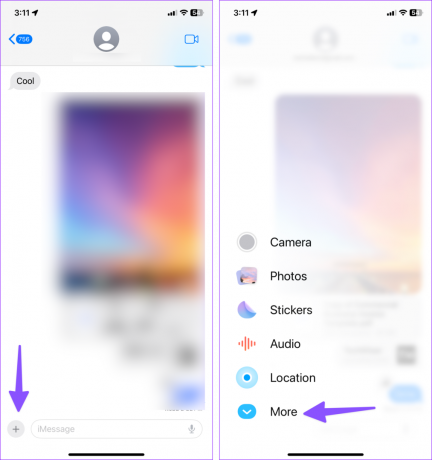
2. lépés: Válassza a Bejelentkezés lehetőséget, és kövesse a képernyőn megjelenő utasításokat. Választhat, hogy megosztja-e telefonja és tartózkodási helyének korlátozott vagy teljes adatait.

3. lépés: Koppintson a Szerkesztés elemre, és válassza az Amikor megérkezem opciót.
4. lépés: Állítsa be a célhelyet, koppintson a Kész elemre, majd nyomja meg a Küldés gombot.

7. Ellenőrző kódok automatikus törlése
Lehetősége van automatikusan törölni az Üzenetekben és postán keresztül kapott ellenőrző kódokat (miután beszúrta őket az Automatikus kitöltés funkcióval).
1. lépés: Nyissa meg a Beállítások alkalmazást, és görgessen le a Jelszavak részhez.

2. lépés: Válassza a Jelszóbeállítások lehetőséget, és engedélyezze az Automatikus tisztítás kapcsolót.

Az adatvédelem az iOS 17 eleje és közepe
Az Apple megduplázza a felhasználók adatvédelmét és biztonságát az iOS 17 rendszerrel. Kibővített Lockdown móddal is rendelkezik, amely segít megvédeni a számítógépes támadások ellen. Melyik a kedvenc biztonsági kiegészítőd az iOS 17 rendszerben? Ossza meg preferenciáját az alábbi megjegyzésekben.
Utolsó frissítés: 2023. június 13
A fenti cikk olyan társult linkeket tartalmazhat, amelyek segítenek a Guiding Tech támogatásában. Ez azonban nem befolyásolja szerkesztői integritásunkat. A tartalom elfogulatlan és hiteles marad.
TUDTAD
A böngészője nyomon követi rendszere operációs rendszerét, IP-címét, böngészőjét, valamint a böngésző beépülő moduljait és kiegészítőit.

Írta
Parth korábban az EOTO.tech-nél dolgozott a technológiai hírekről. Jelenleg szabadúszóként dolgozik a Guiding Technél, ahol alkalmazások összehasonlításáról, oktatóanyagokról, szoftvertippekről és trükkökről ír, valamint mélyen belemerül az iOS, Android, macOS és Windows platformokba.



